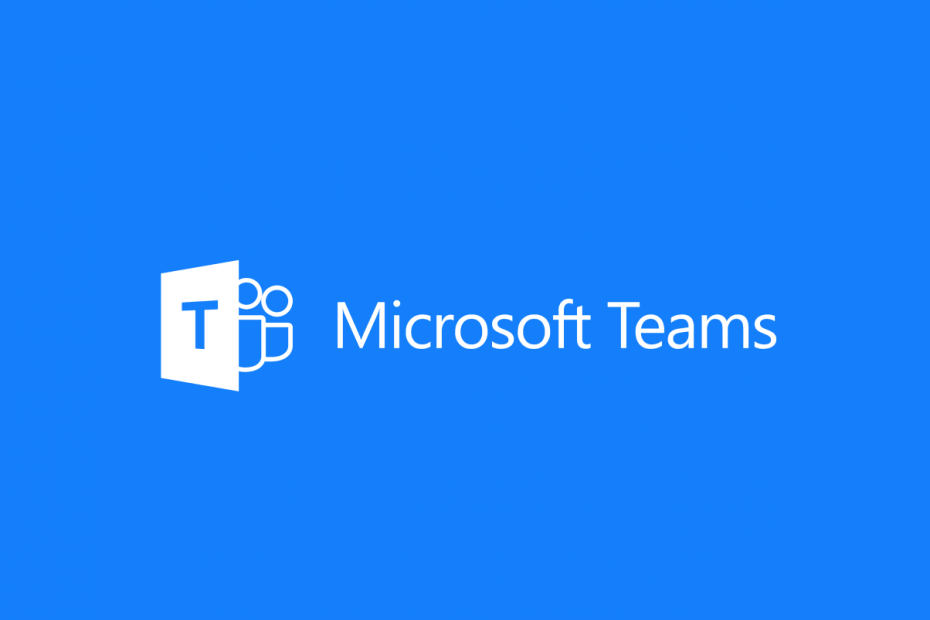- Microsoft ने अंततः संस्करण में एक सुधार जारी कर दिया है 1.5.00.28567, और उपयोगकर्ता अब आउटलुक में टीम मीटिंग बना सकते हैं।
- यह माइक्रोसॉफ्ट द्वारा इस मुद्दे को स्वीकार किए जाने के महीनों बाद आया है।
- इसलिए, अपडेट के बारे में जानने के लिए सभी जानकारी प्राप्त करें और यदि चीजें अभी भी काम नहीं करती हैं तो त्वरित समाधान खोजें।

हाल ही में, बहुत से उपयोगकर्ताओं ने आउटलुक से टीम मीटिंग बनाने में असमर्थता की सूचना दी है। ऑनलाइन मंच अनेक लोगों द्वारा अपनी चिंताएँ साझा करने से भरे पड़े हैं। और ऐसा लगता है कि माइक्रोसॉफ्ट अंततः सामने आया है और सक्षम करने के लिए एक समाधान जारी किया है आउटलुक में टीमें मीटिंग ऐड-इन.
पैच को टीम्स संस्करण 1.5.00.28567 में जारी किया गया था Microsoft द्वारा एक आधिकारिक पोस्ट में पुष्टि की गई, और जो लोग पहले ही अपडेट कर चुके हैं वे अब निर्बाध रूप से Teams में मीटिंग बना सकते हैं। बस टीमों को अपडेट करें, और आप जाने के लिए तैयार हैं!
उन लोगों के लिए जिन्हें अभी भी विकल्प नहीं दिख रहा है, Microsoft ने चीजों को चालू करने के लिए एक वर्कअराउंड जारी किया है। यहां, आपको यह सुनिश्चित करना होगा कि आउटलुक में टीम्स प्लगइन जोड़ा गया है और सक्षम किया गया.
मैं आउटलुक में टीम मीटिंग ऐड-इन को फिर से कैसे सक्षम कर सकता हूं?
यह एक समाधान है, वास्तविक समाधान नहीं। जैसा कि पहले बताया गया है, आपको सबसे पहले टीम्स ऐप को अपडेट करना चाहिए, और यदि आपके पीसी के लिए कोई नया संस्करण अभी तक उपलब्ध नहीं है, तो यहां दिए गए चरणों का पालन करें। ज्यादातर मामलों में, आपको इस समाधान की आवश्यकता नहीं होगी, और अपडेट करने से काम चल जाएगा।
- शुरू करना आउटलुक, और पर क्लिक करें फ़ाइल मेन्यू।

- पर क्लिक करें विकल्प.

- अब, पर नेविगेट करें ऐड-इन्स टैब, चयन करें अक्षम वस्तुएँ नीचे प्रबंधित करना ड्रॉपडाउन मेनू, और फिर पर क्लिक करें जाना.

- अगर आप देखें टीमें यहां सूचीबद्ध है, इसे चुनें और फिर क्लिक करें सक्षम.
- परिवर्तन सहेजें और पुनः आरंभ करें आउटलुक.
- प्रेस खिड़कियाँ + आर को खोलने के लिए दौड़ना, प्रकार regedit, और फिर मारा प्रवेश करना.

- निम्नलिखित पथ चिपकाएँ और हिट करें प्रवेश करना:
Computer\HKEY_CURRENT_USER\Software\Microsoft\Office\16.0\Outlook\Resiliency\DoNotDisableAddinList - अब, खाली हिस्से पर राइट-क्लिक करें, कर्सर को नए पर घुमाएँ, चुनें DWORD (32-बिट मान), और इसे नाम दें TeamsAddin. फास्टकनेक्ट.
- एक बार हो जाने पर, उस पर डबल-क्लिक करें, बदलें मूल्यवान जानकारी को 1, और फिर क्लिक करें ठीक है.

इतना ही! आपके द्वारा यहां किए गए रजिस्ट्री परिवर्तनों के सौजन्य से टीम ऐड-इन सक्षम किया जाएगा और उसी तरह बना रहेगा। लेकिन यह सुनिश्चित करें कि अपडेट की जांच करते रहें और जैसे ही कोई उपलब्ध हो उसे इंस्टॉल करें।
Microsoft ने अंततः उपयोगकर्ताओं द्वारा रिपोर्ट की गई कई समस्याओं में से एक के लिए एक समाधान जारी कर दिया है, और हमें उम्मीद है कि अन्य समस्याओं का भी जल्द ही समाधान कर लिया जाएगा। तब तक, आउटलुक में माइक्रोसॉफ्ट टीम्स के साथ अपना अनुभव साझा करें और जानें कि क्या आपको अपडेट प्राप्त हुआ है।